Installation de VirtualBox
L’installation du programme est tout ce qu’il y a de plus classique. Après avoir téléchargé VirtualBox, un simple double clic sur le fichier exécutable lance l’installation :
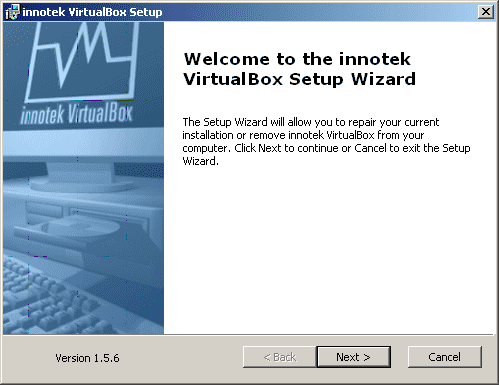
Lancement de l’installation de VirtualBox
Cliquez sur le bouton Next.
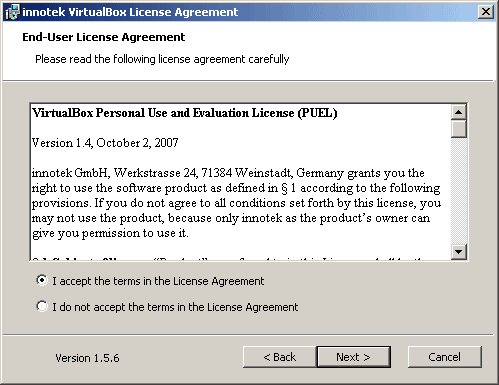
Licence de VirtualBox
Acceptez la licence d’utilisation en choisissant “I accept the terms in the Licence Agreement” et cliquez sur le bouton Next.
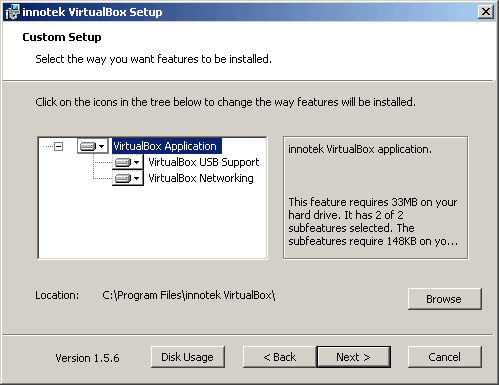
Répertoire d’installation VirtualBox
Cliquez sur le bouton Next.
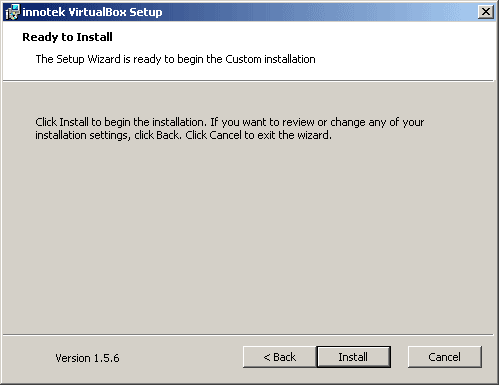
Installation VirtualBox
Cliquez sur le bouton Install pour lancer l’installation de VirtualBox.
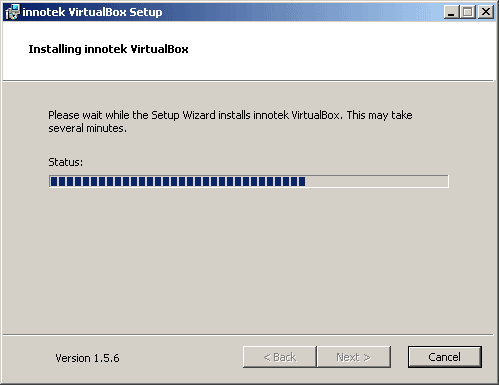
Installation en cour de VirtualBox
L’installation et la copie des fichiers commence… Il se peut que différents avertissements s’affichent :
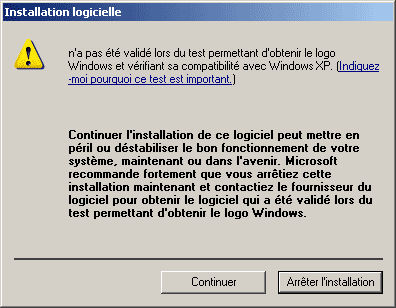
Avertissement…
Cliquez alors sur le bouton Continuer.
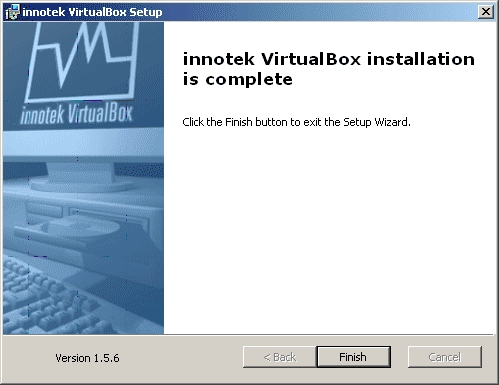
Fin de l’installation
Cliquez sur le bouton Finish. L’installation de VirtualBox est maintenant terminée.
Dernière mise à jour le 2 décembre 2018
